利用PicGO和腾讯云COS搭建图床
前言:因为我的云服务器是腾讯云,为了方便,也使用了腾讯云的COS;COS使用可以参考(对象存储 控制台快速入门-快速入门-文档中心-腾讯云 ),它是非常适合搭建图床服务的。PicGO可以安装稳定版,我这里为了尝鲜,使用的是测试版。
1.创建存储桶
链接:https://console.cloud.tencent.com/cos/bucket
地域选择自己云服务器所在地区就行,私有读写,服务端加密
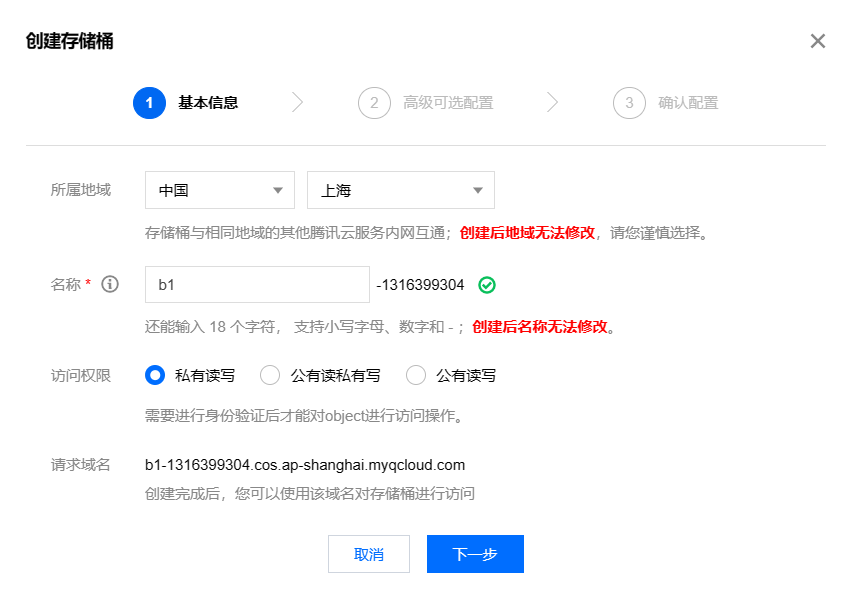
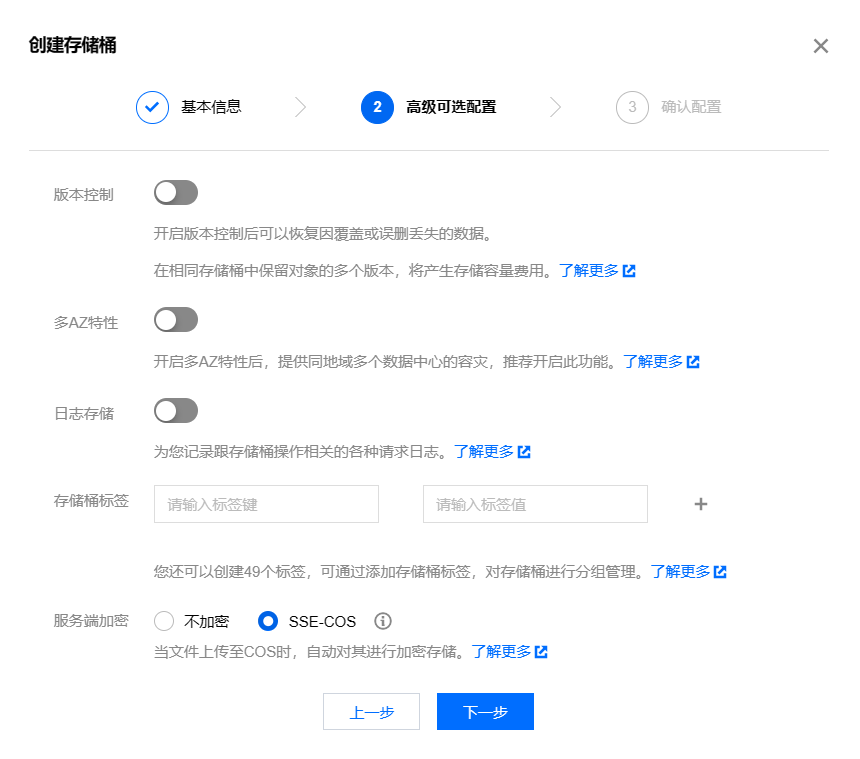 创建完成后点击存储桶,文件列表,创建文件夹:
创建完成后点击存储桶,文件列表,创建文件夹:
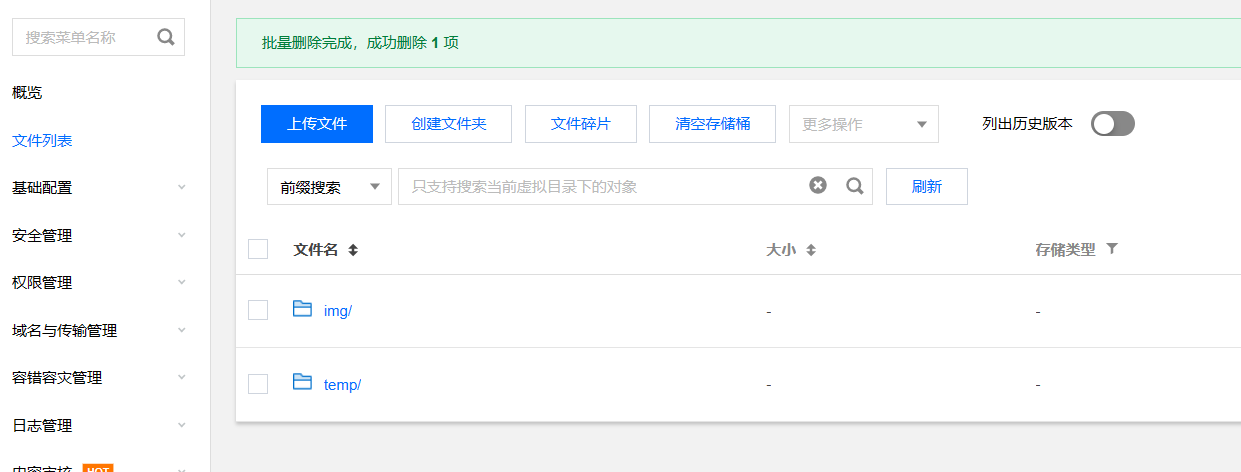
2.下载PicGo:
官网链接:https://picgo.github.io/PicGo-Doc/
安装包链接:https://github.com/Molunerfinn/PicGo/releases
找到对应自己操作系统的版本,这里演示的是windows版本
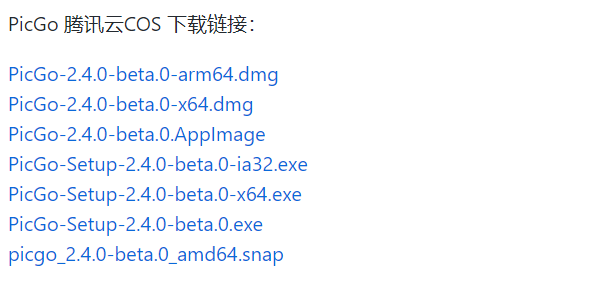 注意:如果mac M系列芯片选择arm64.dmg安装会提示损坏,无法使用。这时候需要如下操作:
注意:如果mac M系列芯片选择arm64.dmg安装会提示损坏,无法使用。这时候需要如下操作:
sudo spctl --master-disable
xattr -cr /Applications/PicGo.app
如果还有其他问题,可以参考官方问题总结:
链接:https://github.com/Molunerfinn/PicGo/blob/dev/FAQ.md
点击安装,顺便记录一下自己安装位置。
3.安装完成后,打开应用:
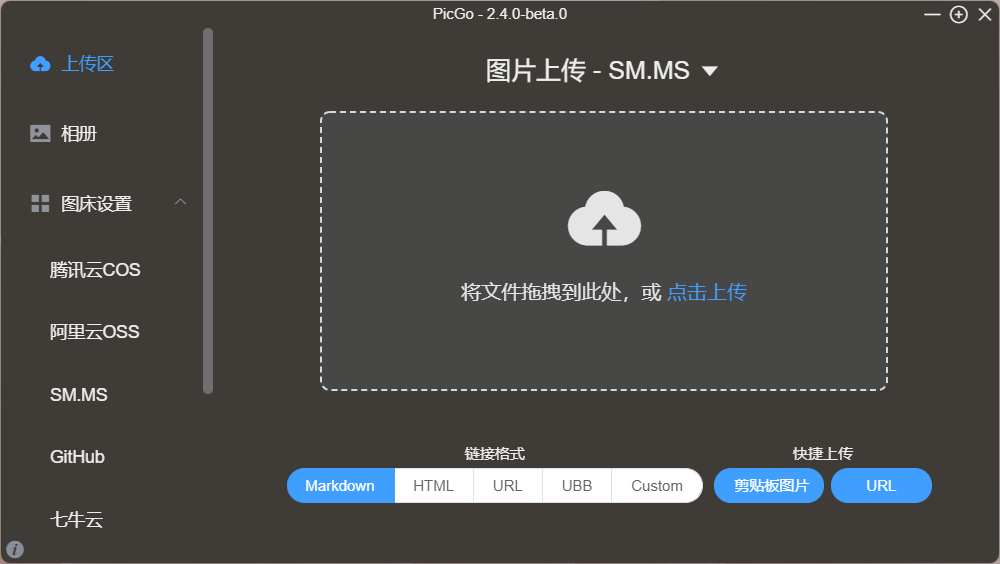
4.图床设置→腾讯云COS:
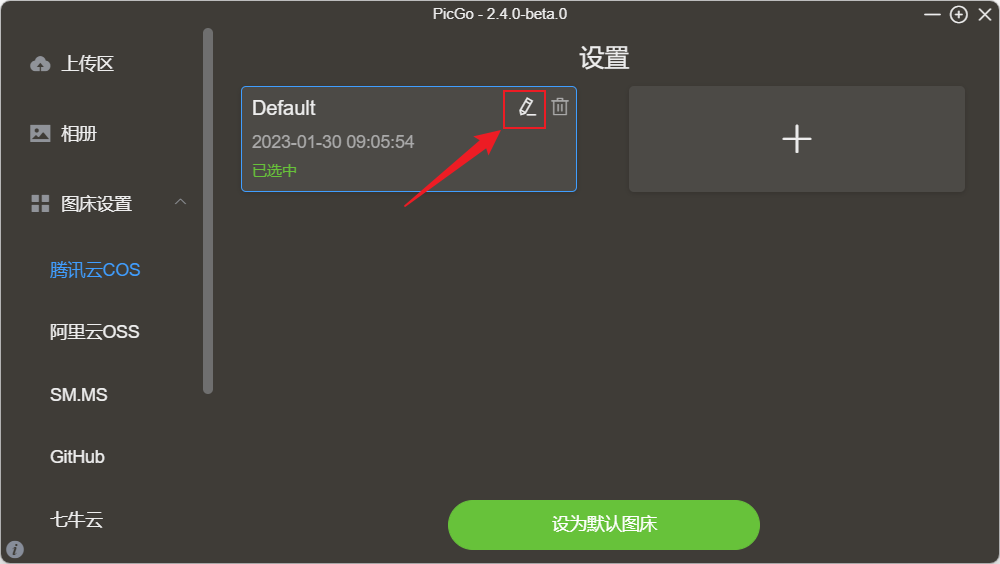 获取APPID,SecretId和SecretKey,需要访问腾讯云的API密钥管理,
获取APPID,SecretId和SecretKey,需要访问腾讯云的API密钥管理,
链接:https://console.cloud.tencent.com/cam/capi
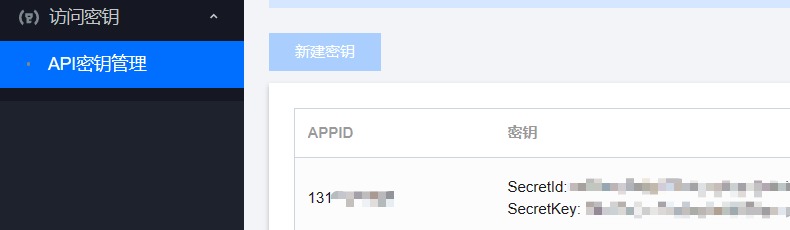 获取bucket名以及存储区域代号;
获取bucket名以及存储区域代号;
链接:https://console.cloud.tencent.com/cos5/bucket
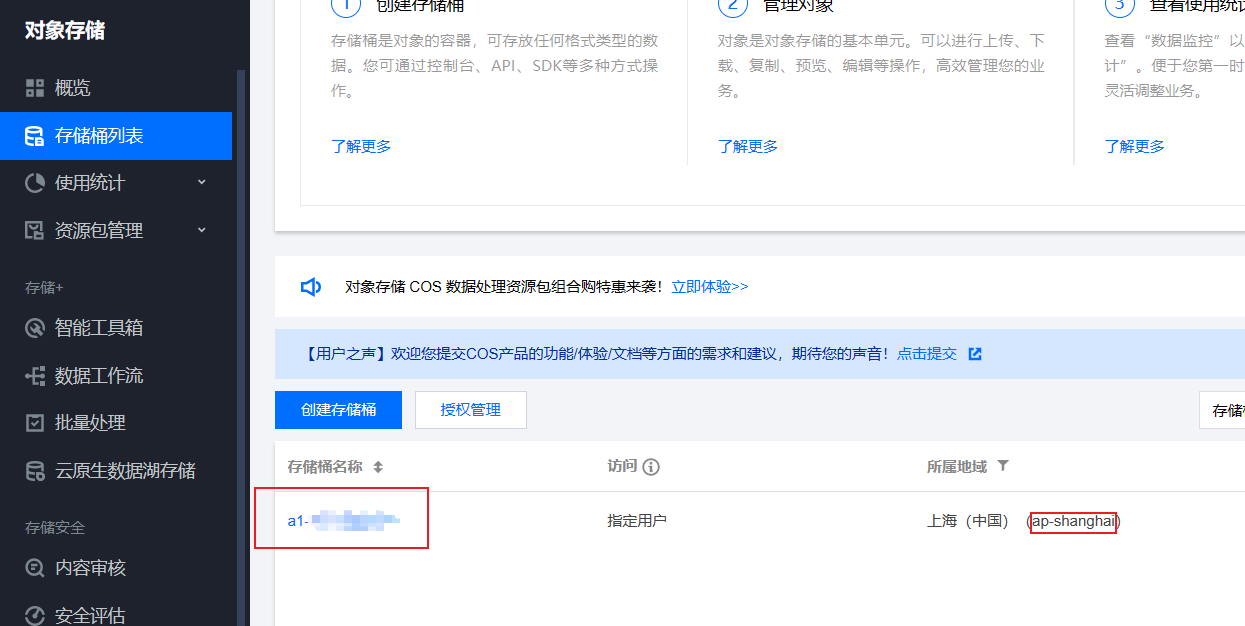 appid在账号中心那边可见:
appid在账号中心那边可见:
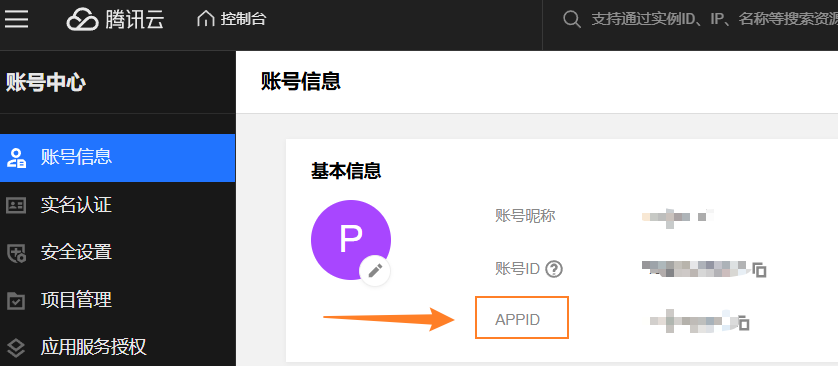 注意设定存储路径和之前创建文件夹名称一样 例如 img/
注意设定存储路径和之前创建文件夹名称一样 例如 img/
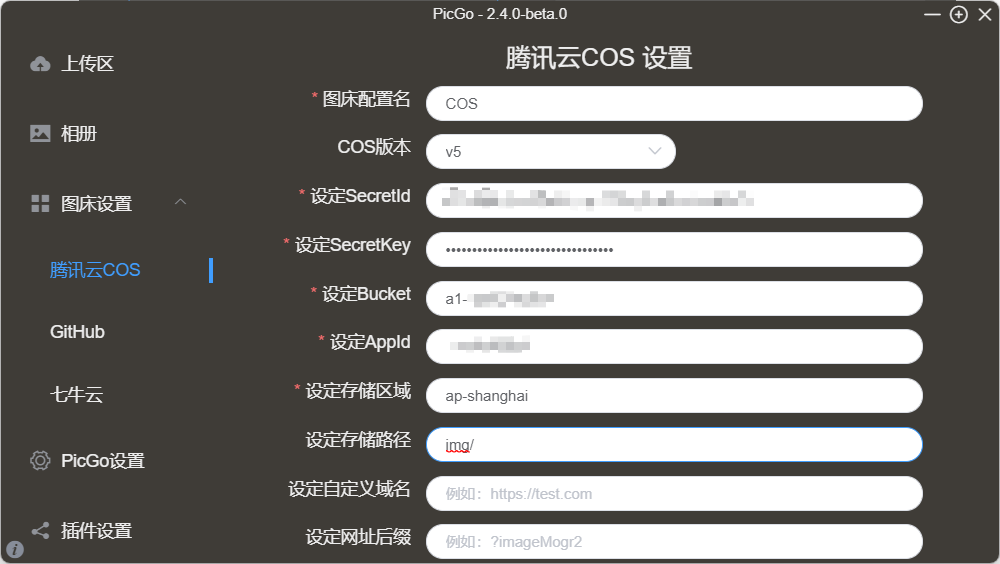 配置完成,设置为默认图床:
配置完成,设置为默认图床:
这样你上传一张图片,回到腾讯云控制台,相关联的存储桶文件夹也有了。
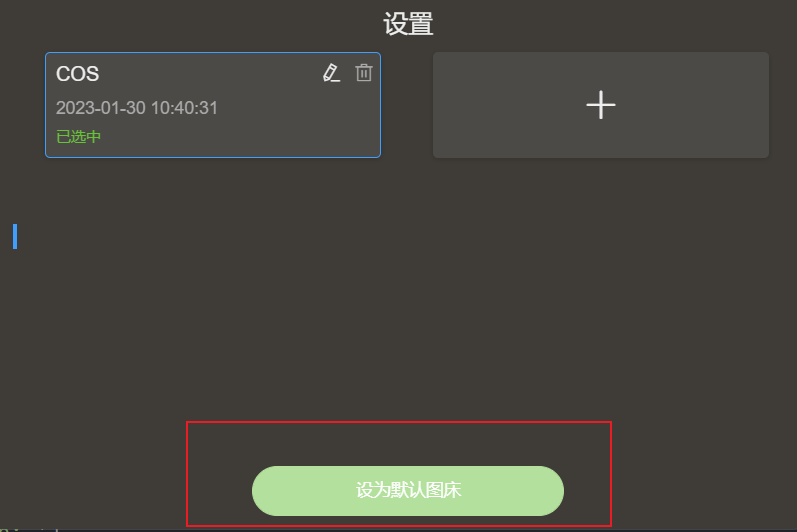
5.后续配置问题
picgo相册中不能正常显示图片,这是因为我们在存储桶中权限设置为私有读写的原因;
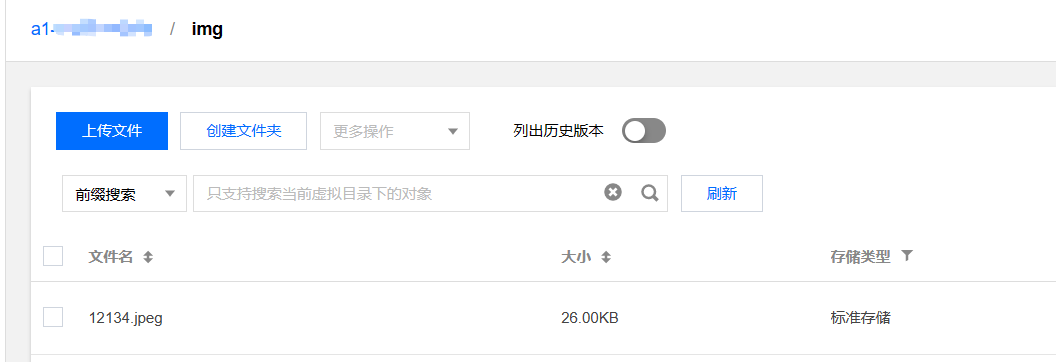 改为公有读私有写即可;
改为公有读私有写即可;
注意:这样会加大你的流量支出,可能遇到恶意访问,使用你的资源。
可以使用cdn加速来解决过高的流量费,后续再介绍怎么使用。
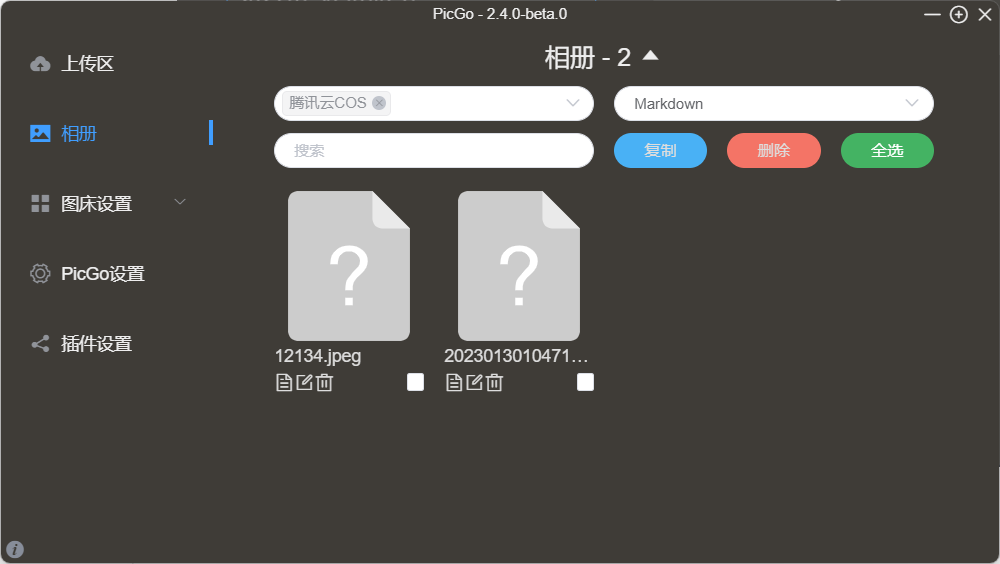 也可以在存储桶中设置防盗链,像我这一样设置,其中referer:设置白名单,添加自己的域名;
也可以在存储桶中设置防盗链,像我这一样设置,其中referer:设置白名单,添加自己的域名;
注意:空referer设置允许,这样可以让读者从你的博客里正确预览图片;
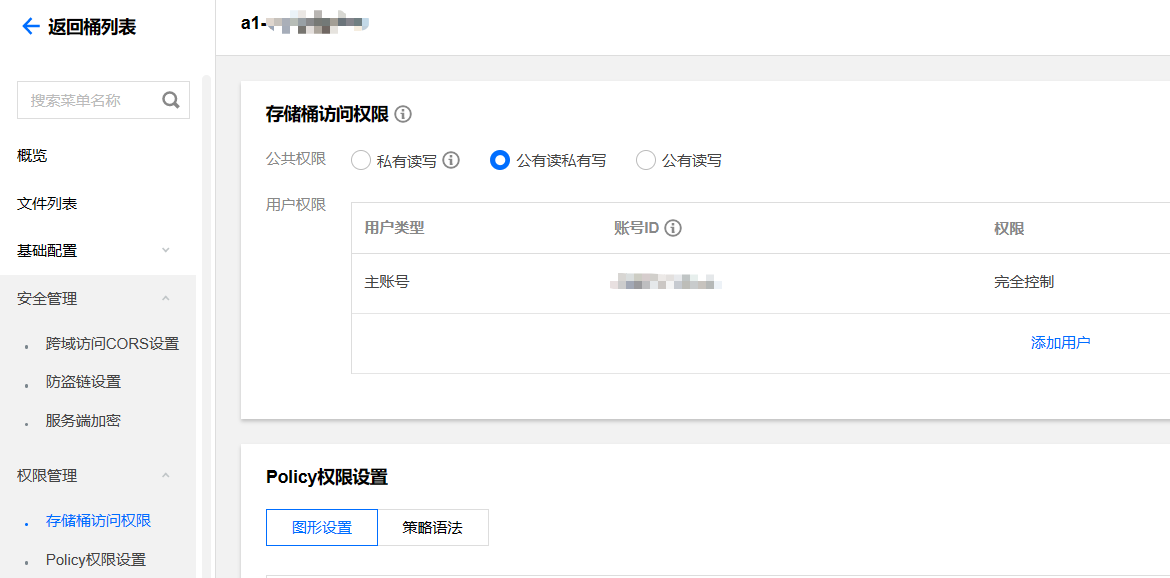 重新打开picgo,这样就能正常显示了。
重新打开picgo,这样就能正常显示了。
6.配合markdown编辑器Typora
官网链接:https://typoraio.cn/,此软件是收费的。
需要的小伙伴,可以参考一下:
打开Typora点击文件→偏好设置
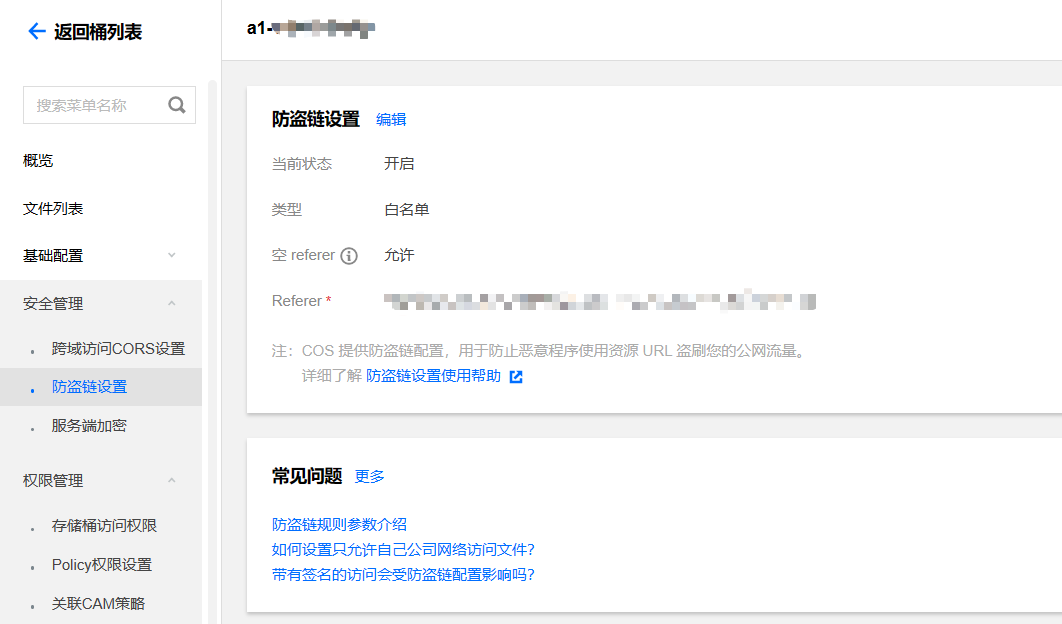 点击图像,参考我的设置,其中picgo路径选择你自己实际安装的位置:
点击图像,参考我的设置,其中picgo路径选择你自己实际安装的位置:
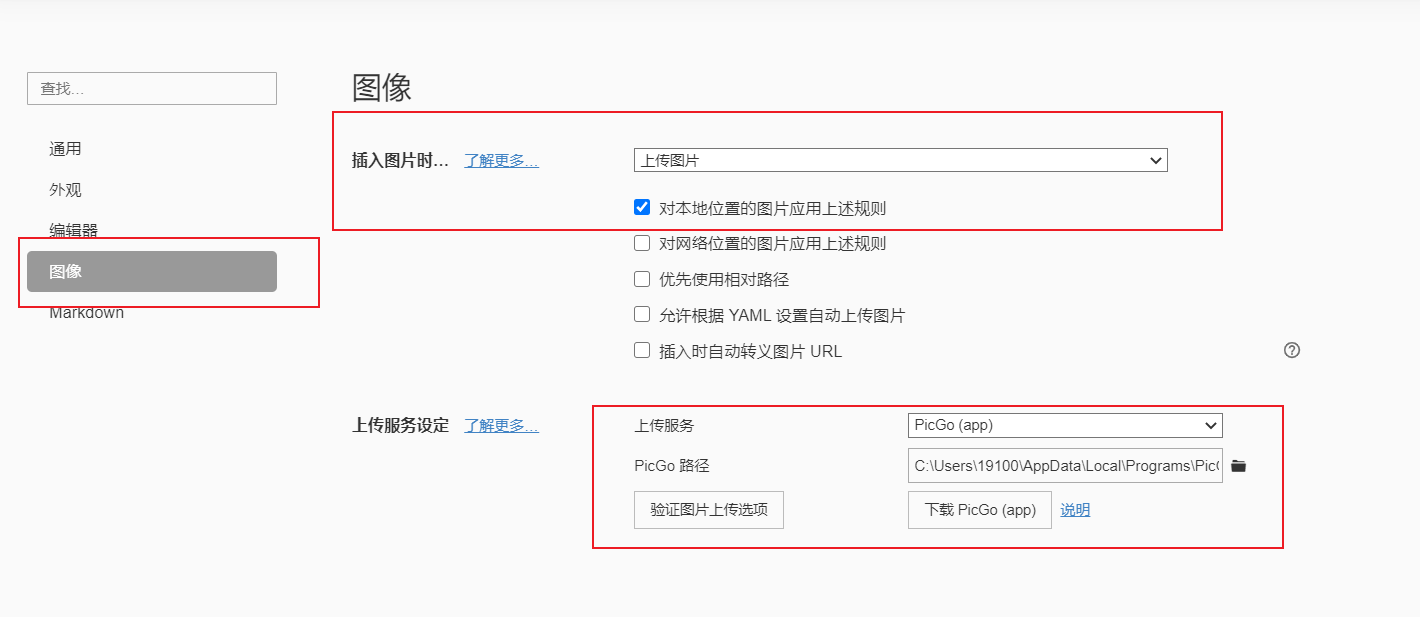 验证图片上传选项,成功如下提示:
验证图片上传选项,成功如下提示:
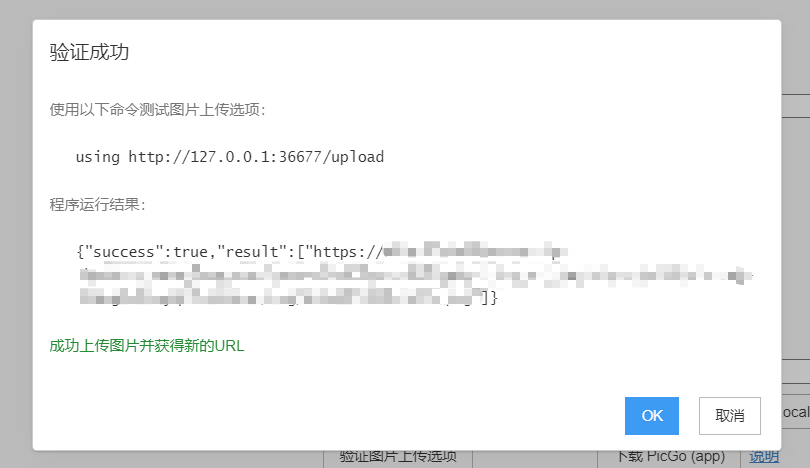
这样我们就完成图床的搭建了,可以做到插入图片就立即调用picgo上传到你的存储桶,加上Typora所见即所得的优越书写体验,只能说就像吃了德芙巧克力非常丝滑了😀。


